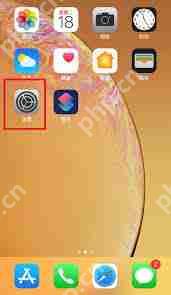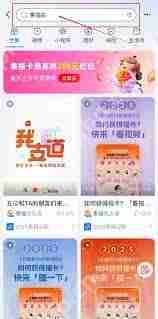在线 ps 中抠图步骤:导入图片并选择合适的抠图工具(快速选择、魔棒、钢笔)。抠取图像,使用调整边框工具进行微调。细化边缘,使用橡皮擦擦除或画笔绘制边缘。完成抠图后导出图片。

在线 ps 抠图操作指南
在线 ps 是一款功能强大的在线图片编辑工具,可以轻松抠取图像中的人物或物体。
步骤 1:导入图片
访问在线 ps 网站,点击“打开图片”,选择并上传需要抠图的图片。
步骤 2:选择抠图工具
在线 ps 提供多种抠图工具,包括:
- 快速选择工具:适合抠取轮廓清晰的物体。
- 魔棒工具:根据颜色相似性自动选择区域。
- 钢笔工具:精确绘制路径进行手动抠图。
步骤 3:抠取图像
根据需要选择合适的抠图工具。例如,对于轮廓清晰的物体可以使用快速选择工具,先粗略选择区域,然后再使用“调整边框”工具进行微调。
步骤 4:细化边缘
抠图完成后,可能需要细化边缘以获得更好的效果。可以使用“橡皮擦工具”擦除不需要的区域或“画笔工具”绘制边缘使其更平滑。
步骤 5:导出图片
抠图完成后,点击“文件”>“导出”,选择所需的导出格式(如 PNG、JPG 等)。
注意事项:
- 选择正确的抠图工具对于获得高质量的抠图至关重要。
- 细化边缘时,放大图像可以更精确地处理细节。
- 如果抠图不够精确或复杂,可以尝试使用在线 ps 的蒙版工具进行进一步编辑。